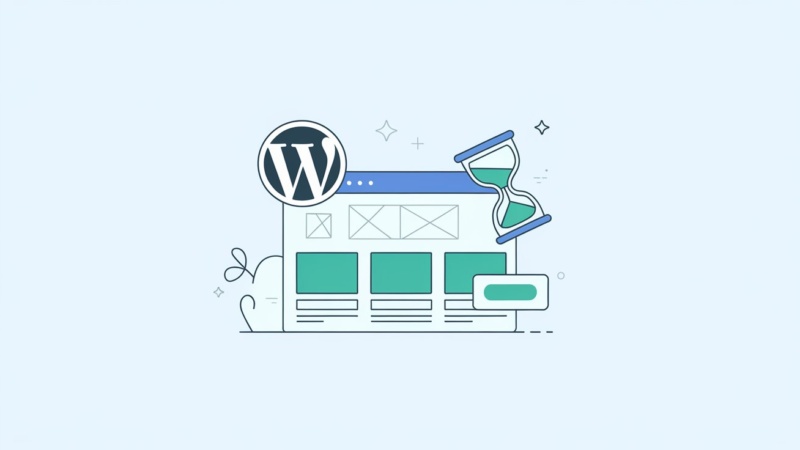Já aconteceu com você de encontrar um tema perfeito para o seu site WordPress, mas quando você o acessa, são mostradas mensagens e trechos em inglês?
Já aconteceu também de encontrar um plugin perfeito para suas necessidades, mas uma mensagem em outro idioma ficava destacada na tela, ao ponto de você se incomodar com isso?
A partir de hoje, nada disso será um problema.
Eu vou te mostrar como traduzir temas e plugins no WordPress de uma maneira extremamente fácil (e gratuita).
Inclusive, é a maneira utilizada em diversos sites desenvolvidos por mim em toda a minha caminhada trabalhando com o WordPress e também a forma que oriento clientes a fazer.
Fique tranquilo! É muito mais simples do que você imagina.
Por que traduzir temas e plugin no WordPress?
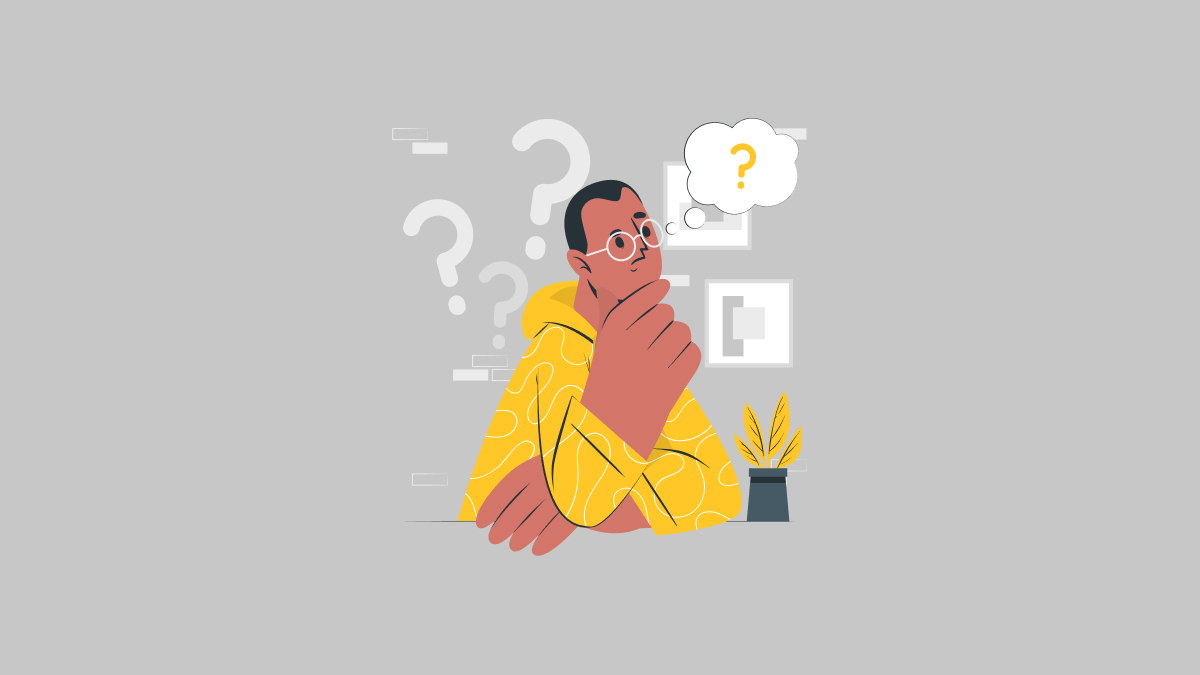
Por alguns motivos bem simples:
Acessibilidade
Mensagens como "error 404" ou "type enter to search" parecem simples para quem já tem o costume de trabalhar com sites, mas para o usuário comum, palavras assim são o suficiente para causar desconfiança e/ou falta de entendimento sobre o que está sendo solicitado.
Afinal de contas, vivemos num país onde apenas 1% é fluente em inglês. Logo, expressões simples para uns podem ser bem complicadas para outros.
Personalização
Muitas vezes, embora não veja problema com termos em inglês, você gostaria de adequar uma linguagem específica no seu site. Por exemplo, por padrão a maioria dos temas vem com a seguinte mensagem nas páginas de erro 404: "Page not found".
Entretanto, ao invés de apenas “página não encontrada”, você gostaria de optar por bom humor e dizer: “Vish, cadê a página que estava aqui?” ou então tratar de uma forma explicativa como: “Essa página infelizmente não existe ou foi deletada”.
Orientação de colaboradores (ou até mesmo orientação própria)
Imagine que o seu site precisa ser alterado com frequência por colaboradores. Essas alterações são feitas através de um plugin, mas ele é inteiramente em inglês. O que fazer?
Nesse caso, usando os recursos de tradução do WordPress, você consegue deixar todo o painel de controle desse plugin em português também, facilitando assim a vida de quem trabalha com você.
Isso pode ser feito também para traduzir plugins com muitos termos desconhecidos em inglês. 10 minutos com o Google Tradutor aberto e você já consegue traduzi-lo.
Como funcionam as traduções no WordPress
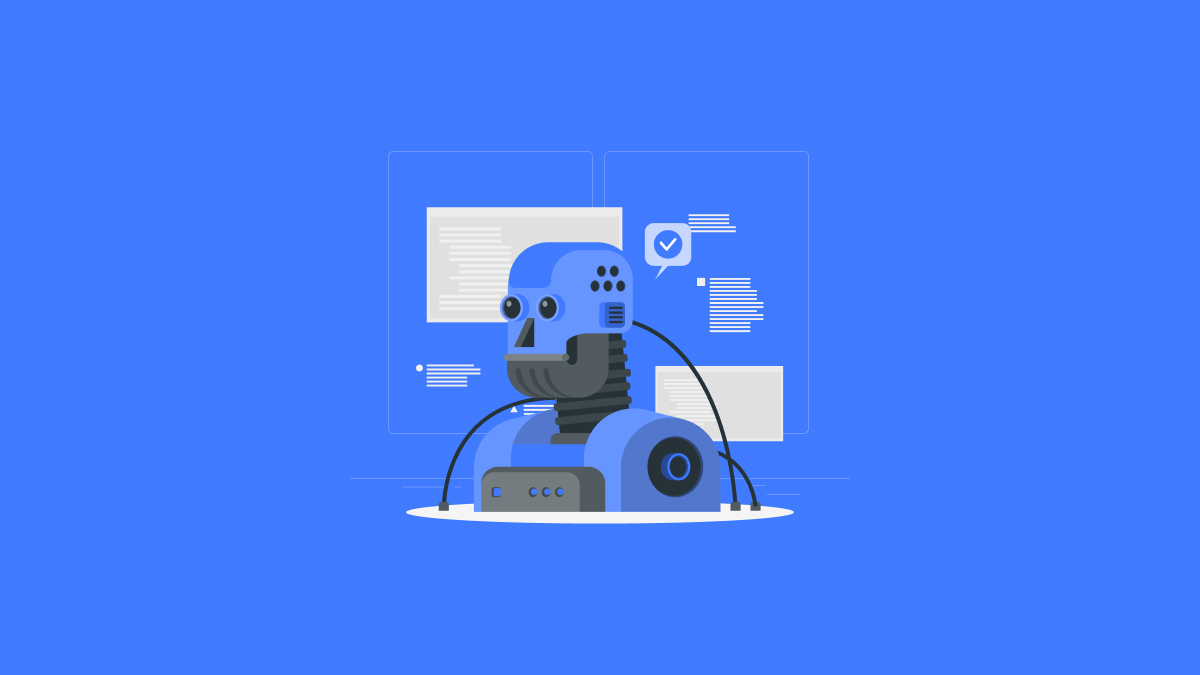
As traduções do WordPress funcionam através dos arquivos .po e .mo.
Essa explicação talvez soe um pouco técnica para você, mas é essencial entendê-la, pois o WordPress lida com esses arquivos de forma nativa.
Entretanto, mais abaixo explico uma forma simples de fazer a tradução de temas e plugins. Pode parecer contraintuitivo explicar o mais complicado antes, mas essa parte técnica é necessária para compreender como o modo mais simples funciona.
Os arquivos .po (ou .pot, como também podem aparecer)
Os chamados arquivos .po significam Portable Object, são arquivos de texto editáveis, normalmente com as strings (textos) em inglês. No caso, basta copiar um arquivo desses, alterar cada um dos textos, gerar um arquivo .mo e enviar para o WordPress, para que a tradução seja feita.
Esses arquivos são editados por programas como o Poedit (falaremos muito dele ainda).
Ao criar um novo arquivo .po e gerar um .mo o WordPress entende a adição de uma nova linguagem e te oferece a tradução automaticamente baseada no idioma do seu painel de controle.
Os arquivos .mo
Os arquivos .mo são uma espécie de "arquivo .po pronto para ser lido pelo WordPress".
Importante: embora eles sejam os arquivos responsáveis pelas traduções. Nunca, jamais, em hipótese nenhuma, exclua os arquivos .po. Eles não são lidos pelo servidor, mas se precisar alterar a sua tradução ou até mesmo traduzir para outro idioma, você precisará deles novamente.
Resumo simplificado de como a tradução via arquivos .po e .mo funcionam no WordPress
Como essa parte é um pouco técnica, fica uma breve explicação abaixo:
- Um arquivo .po é editável. Nele você pode colocar e editar a tradução da forma que você quiser.
- Depois de você terminar a tradução, ele gera um arquivo .mo.
- Esse arquivo .mo é lido pelo WordPress e através dele a tradução dos sites e plugins é feita.
Entendido isso, você já pode traduzir temas e plugins!
As duas melhores formas de traduzir temas e plugins no WordPress
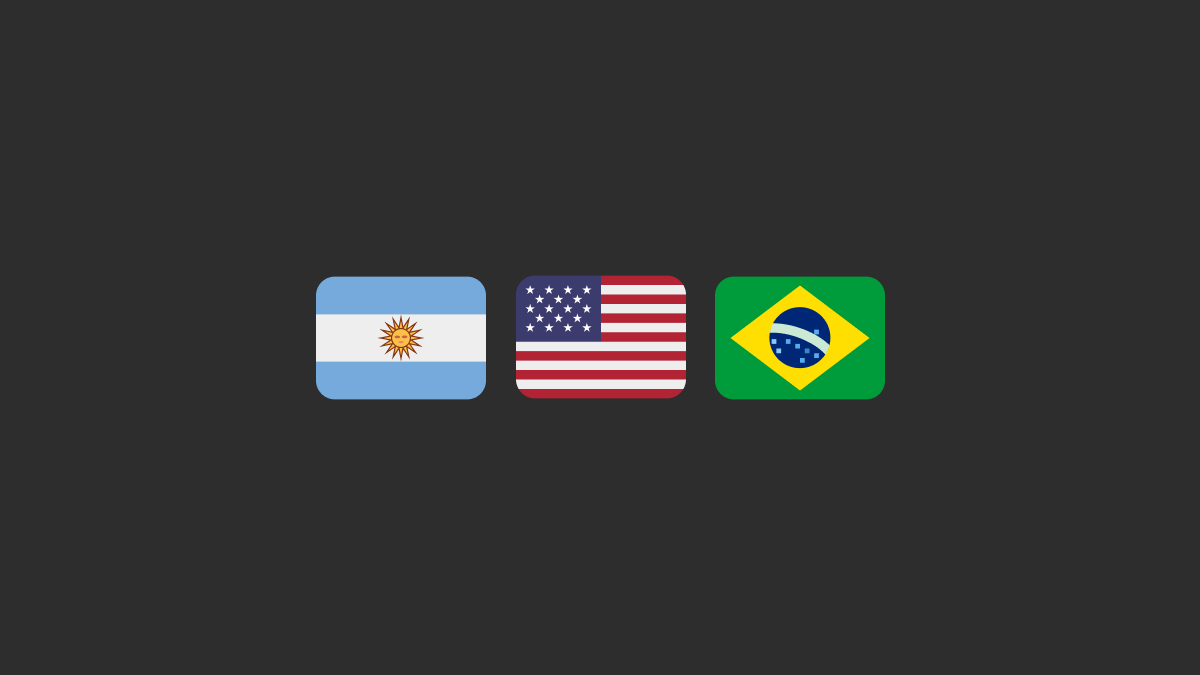
Opção 1: Utilizando um software (opção mais "complicada")
Se você gosta de colocar a mão na massa, é possível trabalhar diretamente com arquivos .po e .mo. Para isso, é necessário:
Baixar o tema para o seu computador
Quando você instala um tema no seu site, você provavelmente está acostumado a fazer isso pelo painel do WordPress, certo? Isso é possível porque o prório CMS (Content Management System, ou sistema de gestão de conteúdo em tradução livre) está ligado ao repositório oficial de temas.
Entretanto, para editar e traduzir um tema através desse método, você precisa fazer o download para o seu computador. Porque assim, com o Windows ou com o navegador do MacOs você tem a possiblidade de navegar pelas pastas e arquivos do tema.
E, dentro dessas pastas, haverá os arquivos .po e .mo a serem alterados.
Baixe o Poedit
Para editar os arquivos .po e .mo encontrados na pasta "Languages" do seu tema, é necessário um programa de computador para isso. Existem vários, o Poedit é um dos preferidos para esse objetivo.
Você pode baixar o Poedit no site oficial. Ele está disponível para Windows, MacOs e Linux.
Abra o Poedit
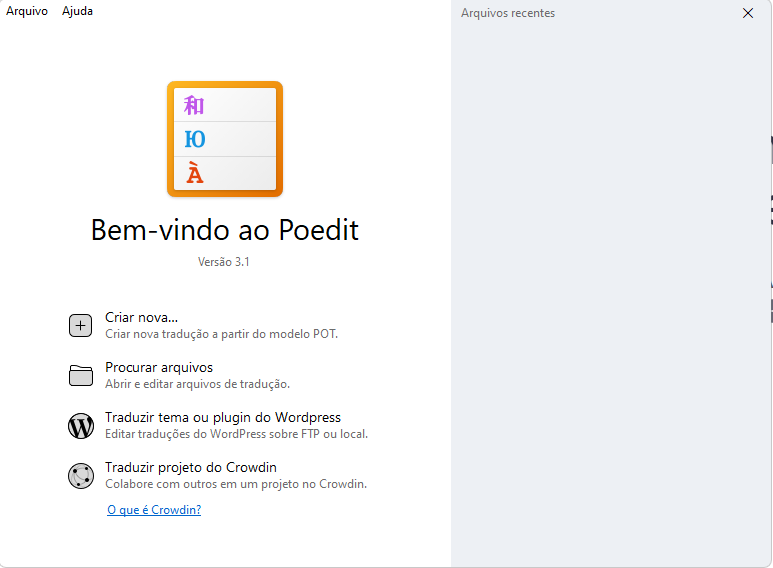
Uma vez instalado, na tela inicial dele, selecione a opção "Criar nova...". Depois disso, basta navegar nas pastas do seu tema e acessar a subpasta "Languages". Lá estará o arquivo .po para edição (ou .pot também como pode aparecer).
Informe qual o idioma
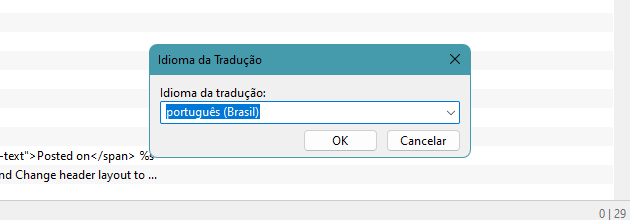
Antes de traduzir cada conteúdo, é importante dizer ao Poedit para qual idioma será a tradução. No nosso caso, selecione Português (Brasil) e clique em "OK".
Traduza linha por linha (ou apenas os textos necessários)
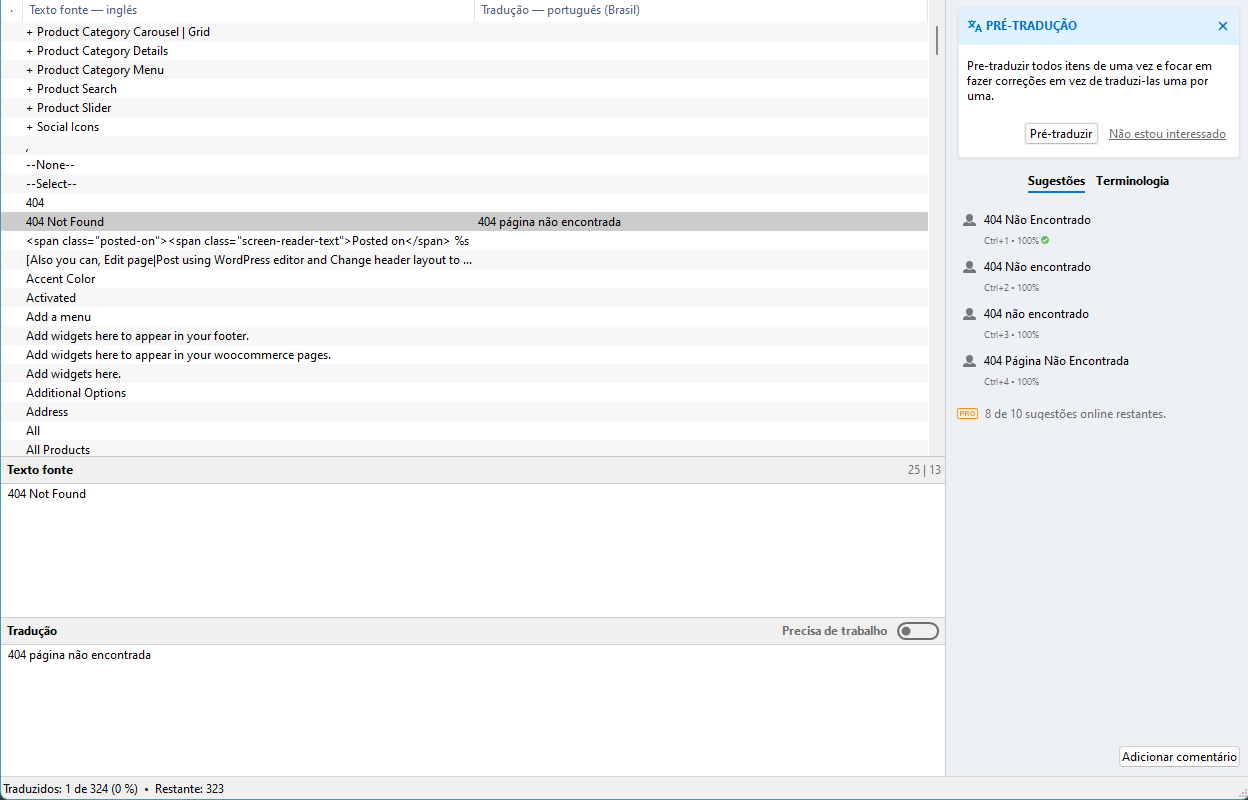
Feito isso, na interface do programa você verá cada linha de texto a ser traduzido. É só selecionar o trecho que você deseja e inserir a tradução no campo correto.
Faça isso até não restar mais textos a serem traduzidos ou até você já ter traduzido todos os termos que gostaria.
Depois, é só salvar o arquivo .po e colocá-lo na subpasta "Languages".
Faça o upload do tema
Após todas essas alterações, compacte (em um arquivo zip) o seu tema novamente e o envie para o servidor através da própria tela de instalação de temas do WordPress.
No entanto, se você tiver acesso FTP, ao invés de baixar e enviar o tema toda vez que uma tradução nova for necessária, você pode apenas baixar e enviar os arquivos .po e .mo.
OBS: Passo adicional no WP-CONFIG pode ser necessário
Alguns temas não reconhecem o novo idioma de forma imediata. Para isso, é necessário "forçar" o WordPress a entender a linguagem correta.
Para isso, via FTP ou gerenciador de arquivos da sua hospedagem, abra o WP-CONFIG (fica na pasta raiz) e acrescente a seguinte linha logo abaixo:
define ('WPLANG', 'pt_BR');Agora... vamos ser sinceros....
Para quem não tem experiência, fazer a tradução dessa forma dificulta muito as coisas.
Ainda mais considerando caso se queira alterar algo novamente. Imagine refazer esse processo inúmeras vezes…
O que fazer? Desistir de traduzir temas e plugins no WordPress?
Claro que não! Podemos fazer isso através do plugin chamado Loco Translate.
Opção 2: Instale o plugin Loco Translate (opção muito mais fácil)
O Loco Translate é, sem sombra de dúvidas, uma mão na roda quando se trata de traduzir temas e plugins.
Vamos ao passo a passo de como utilizá-lo para esse propósito.
Detalhe: o Plugin é intuitivo demais. Pegando o jeito, em pouco menos de 20 minutos você consegue ter todo o seu tema traduzido.
Claro, é uma estimativa variável, visto devido a cada tema possuir um número específico de termos a serem traduzidos. Além disso, nem tudo precisa ser traduzido (falaremos sobre isso um pouco mais adiante).
Como usar o Loco Translate para traduzir temas e plugins no WordPress?
O Loco Translate te permite traduzir o seu tema direto do painel de administração do WordPress. As linhas abaixo vão te ensinar a instalar, usar e finalizar suas traduções com ele.
1. Faça o backup do seu site
Fazer backups antes de alterações relevantes deve ser uma atitude padrão. Infelizmente erros por incompatibilidade de plugins podem acontecer e um backup te dá a segurança necessária para ficar tranquilo quanto a isso.
Você pode gerar o backup através da sua própria hospedagem, do acesso via FTP ou por plugins.
Dica: Já elaboramos um guia completo de como fazer backup no WordPress e também como reinstalar o WordPress caso algum problema aconteça.
2. Instale o Loco Translate
Com o backup feito, o próximo passo é usar o Loco Translate. Você pode baixá-lo aqui (ou pesquisar pelo nome dele na tela de plugins) e instalar no seu WordPress.
3. Faça as configurações iniciais
Na tela inicial do plugin, vemos listados os temas e plugins instalados (com a possibilidade de tradução). Basta escolher um dos dois e começar a tradução.
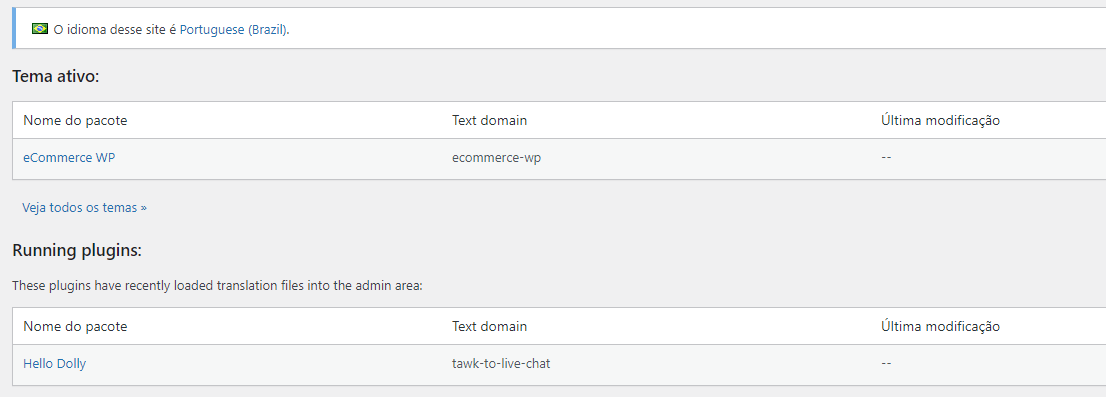
Para fins de exemplo, usarei esse tema onde aparecem os termos "add a menu" e “type and enter” na barra de pesquisa.
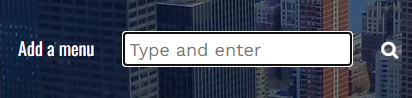
Ao selecionar o tema ou plugin a ser traduzido, será mostrado os idiomas disponíveis (na maioria das vezes, essa tela estará vazia e com a mensagem "no Translations found for", ou seja, sem traduções disponíveis).
Basta clicar em novo idioma (ou Upload po, se você decidiu trabalhar com o Poedit).
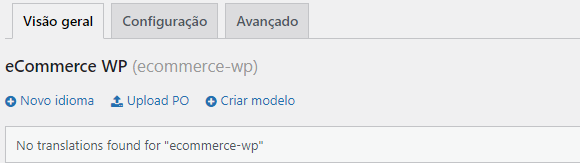
Feito isso será mostrada uma nova tela perguntando duas coisas simples:
- Para qual idioma você quer traduzir (para o português brasileiro, no caso).
- Em qual local devem ficar salvos os arquivos .po gerados (sempre utilize a segunda opção. Ela assegura que a tradução não será perdida ao atualizar os temas e plugins, porque salva os arquivos na própria pasta do Loco Translate).
Basta apenas clicar em "começar a traduzir".
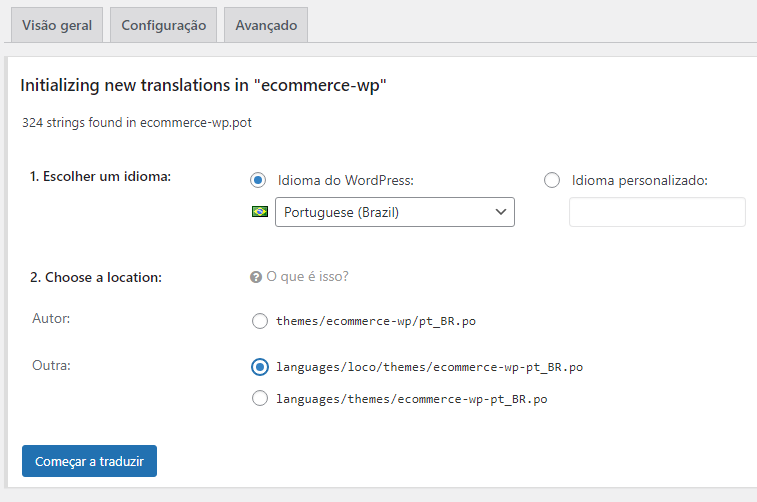
4. Traduza as linhas que achar necessário
Na etapa de tradução será mostrado três campos diferentes.
O primeiro é o de textos disponíveis para edição. Nele você consegue navegar linha por linha.
O segundo é o de como esse texto aparece no original.
E o terceiro campo é o qual você pode editar e escrever a tradução.
A interface é praticamente a mesma que a do Poedit.
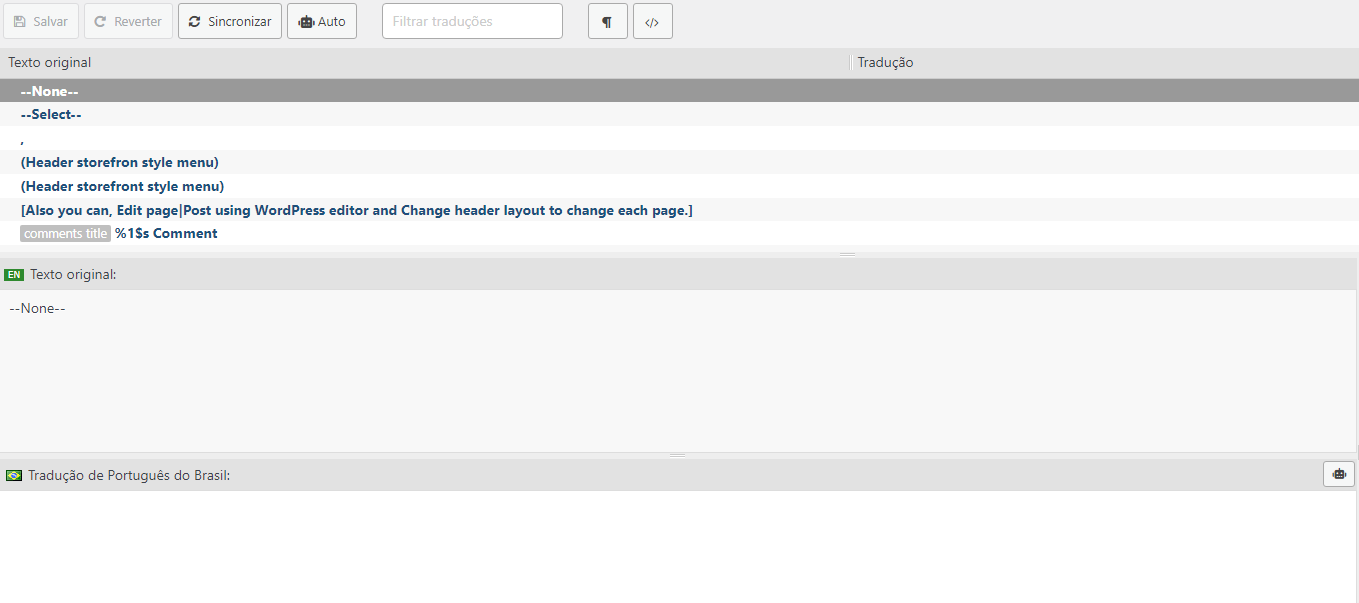
Basicamente, você vai:
- Usar a barra de pesquisa acima do primeiro campo (onde está escrito "filtrar traduções").
- Encontrar o texto a ser traduzido.
- Escrever a tradução embaixo.
- Salvar.
Ou você pode traduzir linha por linha também. No entanto, dependendo do seu tema isso vai demorar um pouco, além de você acabar traduzindo frases que nem são mostradas aos visitantes do seu site.
Para o meu objetivo de traduzir o "Add menu" e "Type and enter", é só eu digitar esses termos na pesquisa do Loco Translate e escrever a tradução logo abaixo.
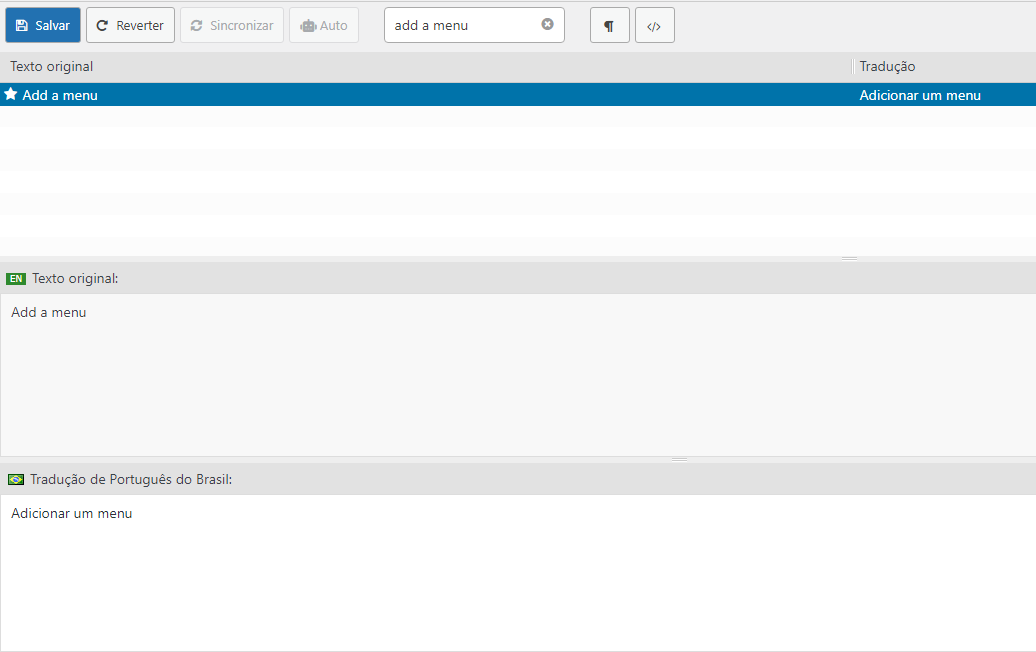
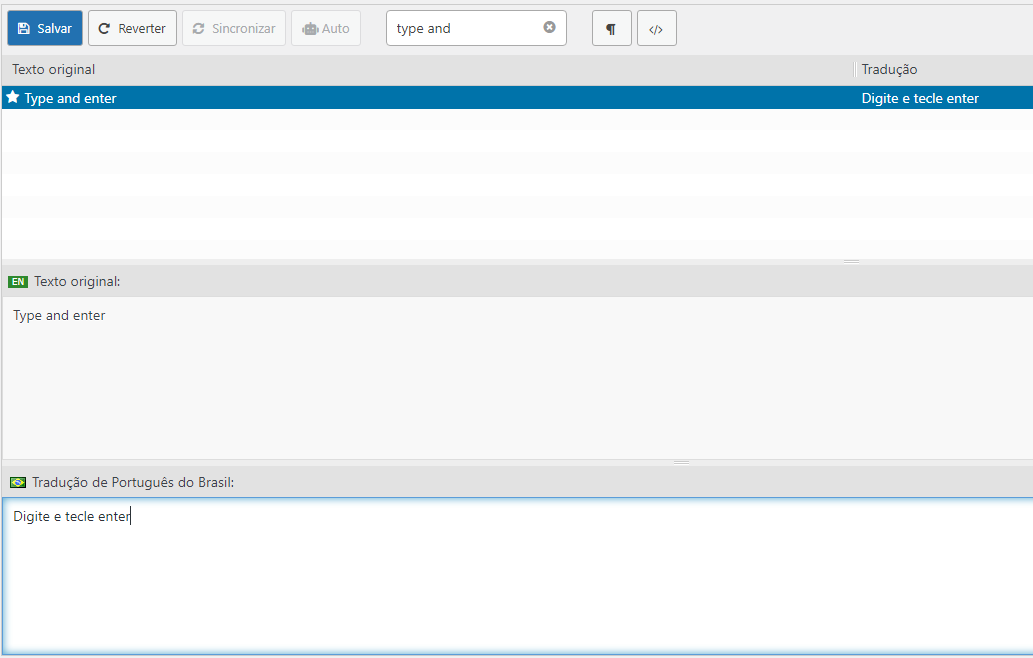
O resultado pode ser visto na imagem a seguir.

Se for da sua vontade traduzir o tema (ou plugin) por completo, o próprio Loco Translate te mostra a porcentagem de tradução e quantos termos ainda faltam.

OBS: Cuidado com a tradução dos comandos do Dashboard
Já falamos de forma resumida sobre isso, mas é bom frisar: Nem todo termo precisa ser traduzido. Muitas vezes, ao traduzir uma frase em específico, você pode estar alterando mensagens específicas do painel de controle do plugin ou tema.
Ou seja, o usuário do seu site não vai ver essas alterações. Apenas você.
Claro, você pode traduzir até mesmo a parte interna dos seus temas e plugins, isso não é um problema. Porém se você quiser poupar tempo, esse passo pode ser ignorado tranquilamente.
Como fazer backup das suas traduções no Loco Translate
Você já fez backup do seu site e finalizou a tradução dele. Como ter o backup dessa tradução?
Na edição do seu plugin ou tema, é só ir em "Informações de arquivo" e clicar no ícone de baixar no canto direito superior da imagem abaixo.
Com isso, você terá o arquivo .po em mãos e poderá enviá-lo novamente, caso seja necessário.
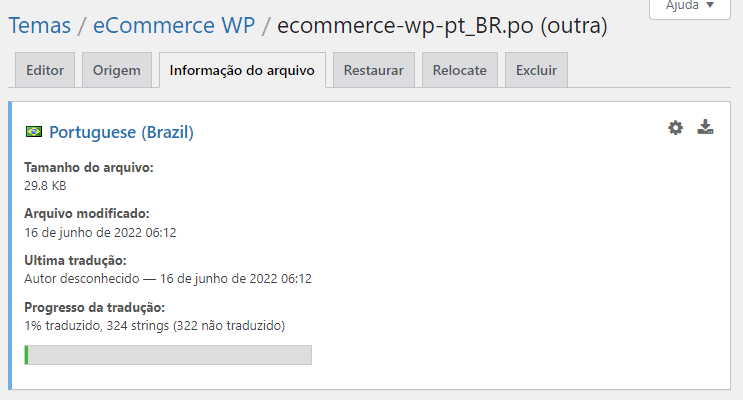
Existe ainda a opção "Restaurar" para recuperar alterações passadas. Entretanto em atualizações do WordPress (o próprio CMS, não me refiro ao Loco Translate), é provável o "backup de restauração" seja perdido.
Melhor confiar no download do arquivo de forma local mesmo.
Existe outra forma de traduzir temas e plugins no WordPress?
Até existe, mas não é nada recomendável.
É possível traduzir temas e plugins de forma manual, analisando as linhas de código do seu tema e as traduzindo uma a uma. Era, inclusive, como boa parte da comunidade brasileira traduzia termos de temas em inglês há muitos anos.
Esse método não é aconselhável por três motivos:
- É necessário um alto conhecimento técnico em PHP e nas funções do WordPress;
- As chances são altas de você causar um erro enorme e de quebrar o seu site;
- Quando o tema ou plugin for atualizado, você perde todas as alterações feitas. Ou você desativa a atualização e deixa o plugin obsoleto ou arrisca jogar seu trabalho fora.
Felizmente, se o seu objetivo de tradução for outro diferente do Loco Translate, estão disponíveis outros plugins. Falaremos sobre eles a seguir.
Quais outros plugins de tradução existem além do Loco Translate
Existem outros plugins de tradução disponíveis. Boa parte deles com o objetivo de internacionalizar o seu site. É importante saber da existência deles para situações futuras. Mas o Loco Translate dá conta de fazer o trabalho dele quando se trata apenas de traduzir plugins e temas.
Os dois mais notáveis na comunidade de tradução WordPress são:
1. Weglot Translate
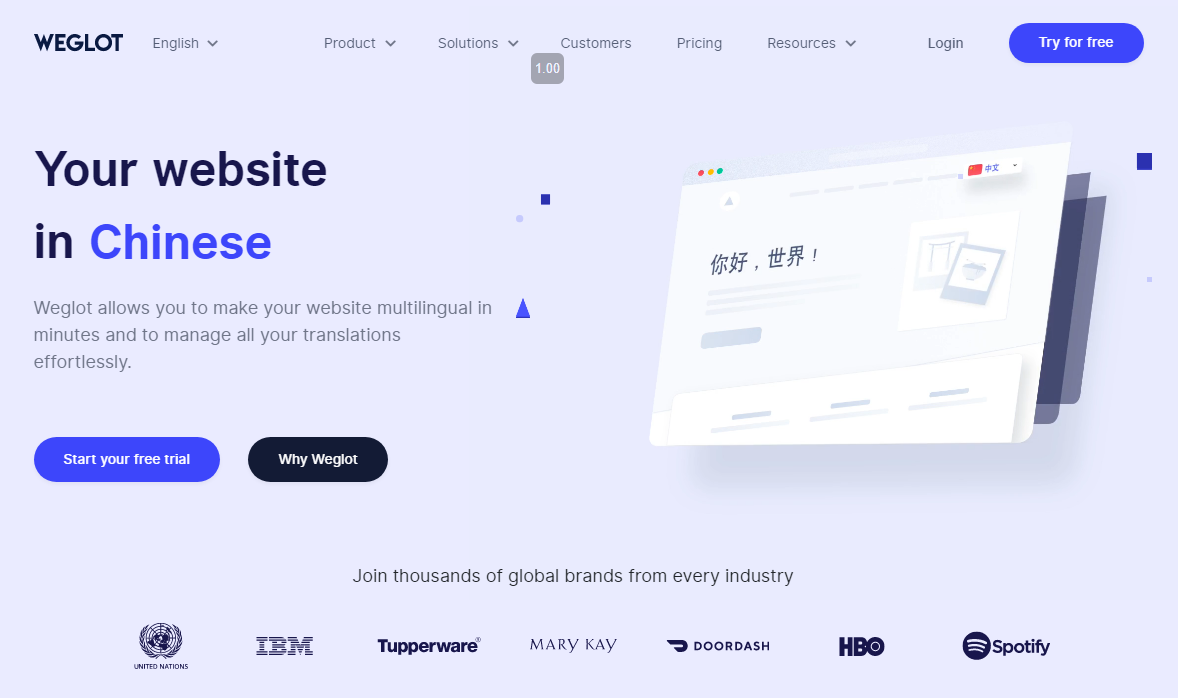
O Weglot, diferente do Loco Translate, é uma opção mais formal, automática e premium (valores começam em 10 euros para até 10 mil palavras. 3 artigos aqui do site já ultrapassariam essa marca).
Sem falar da sua função principal: traduzir o próprio conteúdo do site.
Ele é caro, mas empresas como Tupperware, HBO e Spotify o utilizam por conta dos seus recursos avançados, principalmente relacionados a SEO.
2. GTranslate
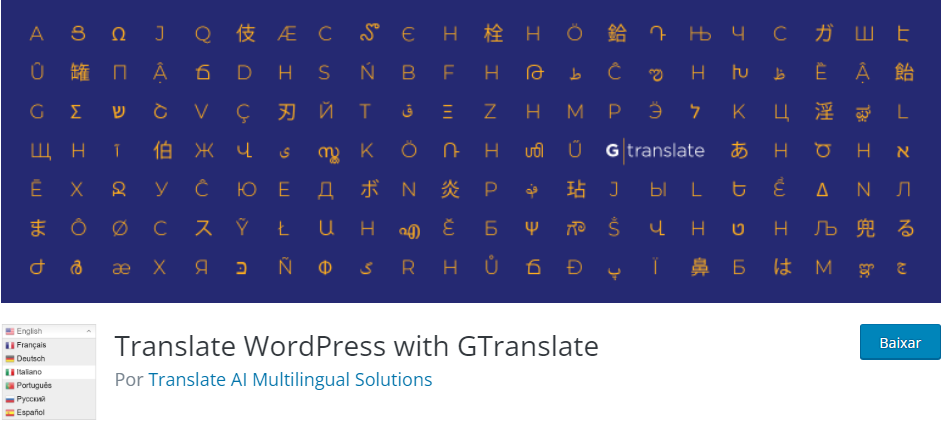
O Translate WordPress with GTranslate (ou apenas GTranslate para os mais íntimos) é um plugin que utiliza o Google Tradutor para internacionalizar seu site. São mais de 103 linguagens disponíveis (perfeito para visitantes de outros países).
Diferente de outros plugins WordPress, o Gtranslate é baseado na nuvem. Ou seja, o desempenho do site não é alterado por ele. Além disso, ele também possui suporte a SEO, mas apenas como recurso premium.
Como evitar os principais problemas ao traduzir

Perda da tradução em atualizações (do WordPress, de temas ou de plugins)
É comum arquivos e trechos de código sobrescreverem ou até mesmo invalidarem outros em uma atualização. Por causa disso, os arquivos .po e .mo gerados pelo Loco Translate podem perder a utilidade se forem salvos da forma errada.
De modo a evitar isso, defina o local a ser salvo na própria pasta Loco Translate, optando pela segunda opção marcada na imagem abaixo.
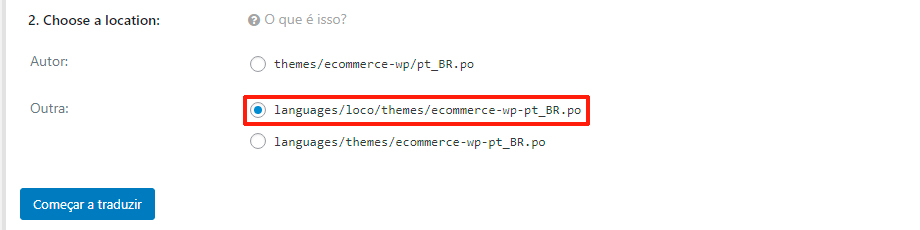
Definir o local de salvamento como a própria pasta Loco mantém sua tradução segura, porque o próprio plugin cria uma "zona segura" das atualizações do sistema, dos temas e de outros plugins também.
Importante: se você definiu sem querer para os arquivos .po e .mo serem salvos em outro local e gostaria de realocá-los para a pasta Loco, basta abrir sua tradução, posicionar o mouse em cima e clicar na opção mover (ou move, caso apareça em inglês).
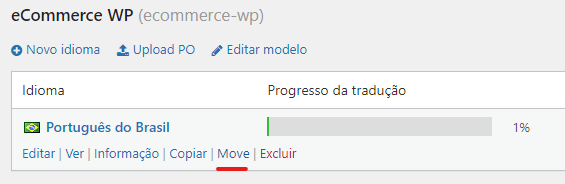
Erro no tema (ou site quebrado)
Erros no tema em relação à tradução podem acontecer. Caso você tenha um erro explícito mostrado na tela ou o site se mostre quebrado (com elementos fora do lugar), é provável haver uma incompatibilidade entre seu tema e o próprio Loco Translate.
Qual a solução? Trocar de tema ou buscar alterar o idioma do seu site pelo Poedit ao invés de plugins.
Lembrando que, mesmo usando o Poedit, há a possibilidade do tema não estar otimizado para a função de traduzir. Felizmente, boa parte dos temas profissionais e do próprio repositório do WordPress estão.
A tradução não está aparecendo
Por exemplo, se você escreveu uma tradução do inglês para o português brasileiro, seu painel do WordPress também está em português brasileiro e mesmo assim a sua tradução não está aparecendo no site, pode ser uma falta de comunicação entre seu tema ou plugin com o idioma padrão do WordPress.
Uma forma de tentar consertar isso é ir, no próprio CMS, em "Configurações -> Geral -> Idioma do site". E alterá-lo para inglês e depois para português brasileiro novamente.
Isso "força" o site a entender o idioma correto.
É algo parecido com o define ('WPLANG', 'pt_BR'); que às vezes pode ser necessário.
Na dúvida, acesse nosso tutorial: como mudar o idioma do WordPress.
Site com inglês e português
Caso ainda apareçam termos em inglês, mesmo após você ter traduzido todas as linhas, duas coisas podem estar acontecendo.
Primeiro, o criador do tema não definiu com exatidão todos os termos a serem traduzidos, por isso o termo não aparece no Poedit ou Loco Translate.
Infelizmente, não há muito o que fazer a esse respeito (mas fica o aviso de comprar apenas temas de qualidade).
Segundo, pode ser que você não tenha encontrado o termo correto por ele ter sido alterado por códigos específicos no início ou no fim dele.
Por exemplo, se o termo a ser traduzido é: "Show more posts", ao invés de pesquisar só por "show", pesquise por "more" ou por "posts" mesmo.
A boa notícia é: esse segundo fator é bem mais difícil de acontecer.
Conseguir traduzir tudo, exceto uma frase
Às vezes acontece de você usar o Loco Translate e conseguir alterar todas as frases, exceto uma (ou exceto algumas). Uma usuária do plugin Jetpack já passou por isso.
Mas porque isso acontece?
O Loco Translate tem a função de traduzir temas e plugins no WordPress. Entretanto, ele não possui a função de traduzir a exibição dos resultados de determinado plugin.
Por exemplo, se você instala um plugin de comentários que tem, na tela de configuração dele, o texto "Leave a comment", a única forma de alterar esse texto é revendo as próprias configurações desse plugin, porque isso foge da proposta do Loco Translate.
Felizmente é algo fácil de resolver. Quando não conseguir traduzir pelo Loco Translate você deve olhar nas configurações do plugin ou tema se existe a opção de traduzir ou personalizar a frase por lá.
Conclusão: como traduzir temas e plugins no WordPress
Nesse artigo você viu o quanto é fácil traduzir temas e plugins no WordPress utilizando o Loco Translate (ou até mesmo outro plugin da sua preferência).
Lembre-se de fazer o backup do seu site antes de efetuar essas alterações. Nunca se sabe quais problemas podem ser ocasionados por alguma atualização ou incompatibilidade de plugins.
E, também, faça backup das suas traduções, para poder restaurá-las se houver algum erro no Loco Translate ou no próprio WordPress.
De quanto em quanto tempo?
Aconselho backups semanais de temas e plugins, e pelo menos, um backup de tradução quando algo for alterado, o que normalmente acontece pouquíssimas vezes.
Dadas essas recomendações finais, desejo boa sorte na tradução do seu plugin ou tema.
Um forte abraço!